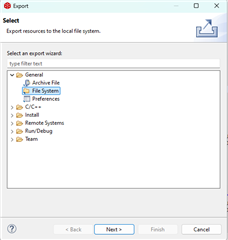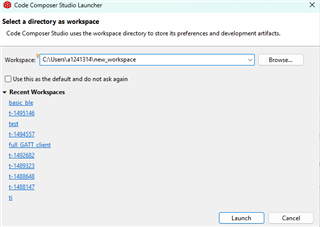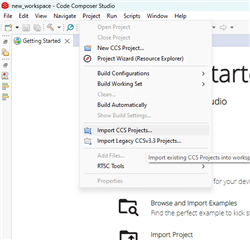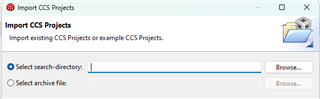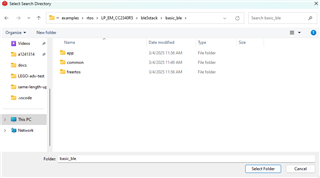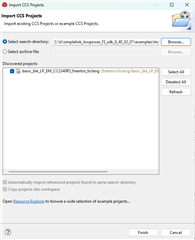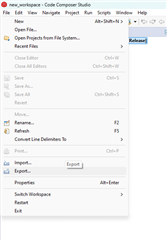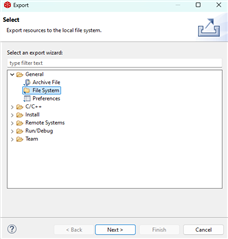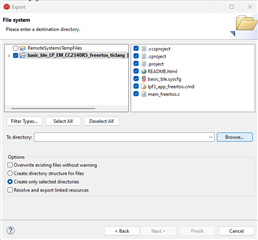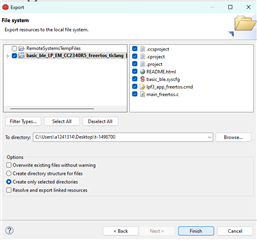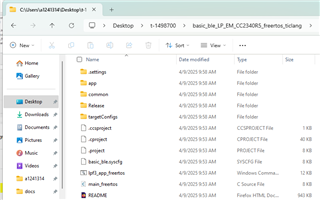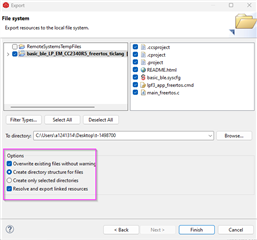主题: SysConfig 中讨论的其他器件
工具/软件:
您好、
我们 在工程中使用 CC2340R5。
我们希望从一个简单的链接项目开始、然后在该项目的基础上添加功能。
当我们创建一个简单的链接项目时、例如:"basic_ble_LP_EM_CC2340R5_freertos_ticlang"。
然后 打开 工作区、我们只能看到与 示例工程相关的文件、而不能看到整个源代码(包括 SDK 到工作区中的文件)。
例如:我们看不到 UART 驱动程序文件。
我们看到以下问题:
1.我们没有完整的项目源代码。
2.我们依赖 SDK 安装到 PC 上,不能创建单独的独立构建环境。
我们之前使用的是 NXP 的 Kw36、在选择任一示例时、将与示例相关的完整源代码复制到工作区中。
这样、我们就可以单独编译它、并查看完整的项目源代码。
请指导我们、因为我们不熟悉 Simple Link 环境。
BR、
Kuldeep